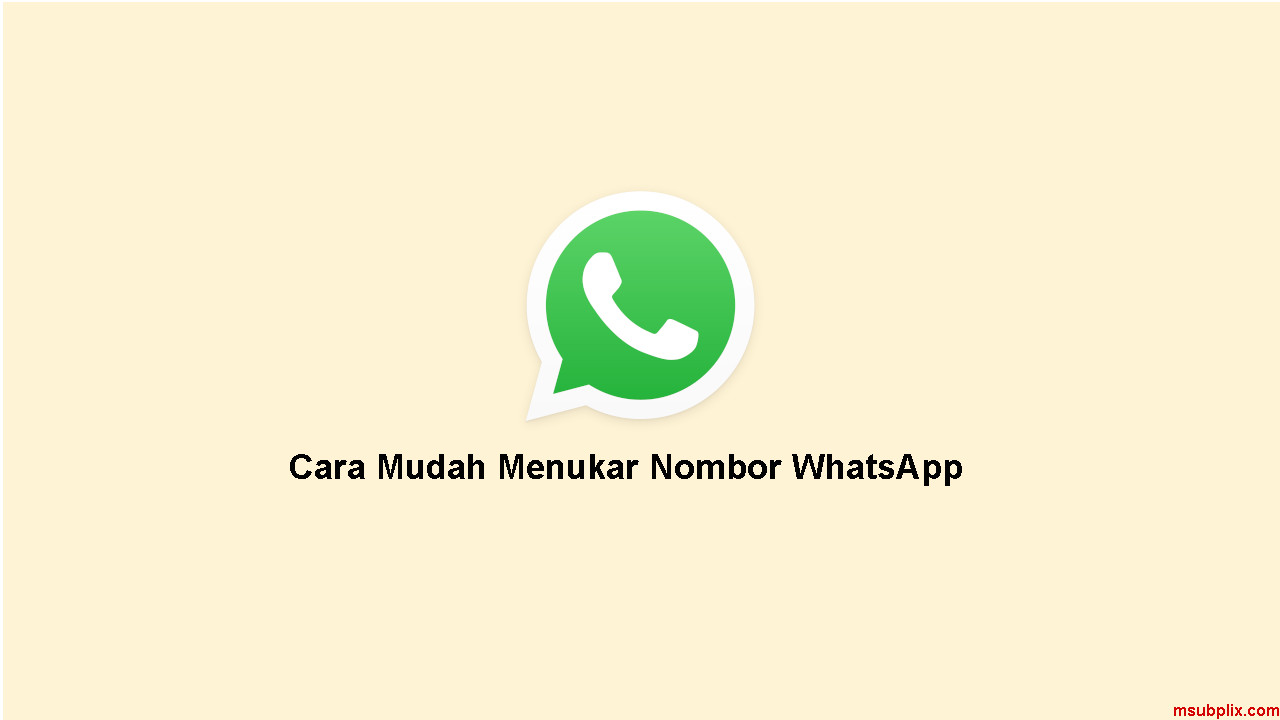Keliru bagaimana menukar nombor WhatsApp tanpa kehilangan sembang, kenalan, dan kumpulan (group)?
Menukar nombor WhatsApp mungkin merupakan salah satu keadaan yang sering dialami oleh pengguna. Sama ada kerana alasan Anda mahu menjadikan nombor simkad lebih privasi, atau kerana nombor lama sudah tidak aktif/tamat tempoh/disekat.
Tetapi, masalahnya ialah banyak dari kita yang bimbang bahawa jika hal tersebut dilakukan, sehingga akan menghapus semua sembang penting di dalamnya.
Sebenarnya, Anda masih boleh menukar nombor telefon bimbit di WhatsApp tanpa kehilangan semuanya.
Sekiranya Anda tidak tahu caranya, kali ini kami akan berkongsi cara menukar nombor WhatsApp tanpa menghapus sembang, kenalan dan kumpulan untuk peranti telefon Android dan iOS.
Cara Menukar Nombor WhatsApp
Terpaksa memasang 2 aplikasi WhatsApp pada satu handphone kerana takut history chat dan kenalan penting hilang ketika menukar nombor WA?
Tenang! Anda hanya perlu mengikuti cara menukar no Whatsapp tanpa menghapus kenalan, sembang, dan kumpulan yang akan kita bincangkan di bawah.
Bagi Anda yang mencari kaedah untuk tukar nombor whatsapp yang sudah mati/disekat atau tamat tempoh, langkah-langkah di bawah boleh Anda cuba.
Sebelum Menukar No WhatsApp
- Pastikan nombor telefon baru dapat menerima SMS dan panggilan dan mempunyai sambungan internet.
- Pastikan nombor telefon lama didaftarkan di WhatsApp. Anda dapat melihat nombor mana yang didaftarkan dengan membuka WhatsApp> Menu> Tetapan> Profil.
Langkah-langkah cara tukar no Whatsapp
- Masukkan sim card baru di telefon pintar Anda
- Buka aplikasi WhatsApp
- Tekan butang menu (tiga titik hitam di sudut kanan)
- Klik Tetapan/Settings
- Klik Akaun/Accounts
- Klik Tukar Nombor/Change Number
- Masukkan nombor telefon bimbit lama Anda di kotak atas
- Masukkan nombor telefon bimbit baru anda di kotak di bawah
- Klik Seterusnya
- Terdapat pilihan untuk Memberitahu Kenalan Saya dan Khususnya, di mana Anda memilih untuk memberitahu kenalan atau tidak (Notify Contacts).
- Klik Selesai
- Kemudian Anda akan diminta untuk mengesahkan nombor telefon baru
- Selesai. Nombor Anda telah ditukar dan tanpa menukar akaun.
Panduan video tukar nombor WA.
Jika Anda mahu memindahkan sejarah chat Anda, Anda perlu mencipta sandaran/backup Google Drive pada telefon lama Anda. Sekiranya Anda tidak mencipta sandaran menggunakan Google Drive, Anda perlu memindahkan sandaran Anda secara manual.
Selepas menukar nombor telefon Anda pada telefon lama Anda:
- Pasangkan WhatsApp pada telefon baharu Anda.
- Daftarkan nombor telefon baharu Anda.
- Pulihkan sandaran Anda.
Kongsikan jika post ini bermanfaat pada anda!